有的小伙伴的电脑系统突然变得非常卡。内存饱满突然卡死的情况。对于这种问题小编觉得可能是我们电脑系统的兼容性问题,或者是电脑中病毒,后台存在一些特别占用内存的程序在运行等等,来看看怎么解决吧。
一、关闭不必要服务:
1、Win10中有一些服务是不需要打开的,
就比方说Connected User Experiences and Telemetry,它是微软中一项外围服务
2、主要用来收集错误信息,关上对系统没多少影响,但打开却会大大拖累系统。
类似的服务在Win10中还有几项,我们通常可以根据自己的需要进行选择。
3、关闭服务的方法是,Win+R调出运行对话框,输入“Services.msc”启动服务面板,
接下来输入要禁用的服务首字母,最后双击“禁用”即可。

此外Win10新版中的“活动历史记录”也依赖于该服务。如果安装的是SSD,
且对“活动历史记录”无感可以考虑关闭,尤其对于低配电脑,性能提升非常明显。
二、固态硬盘定期优化:
1、固态硬盘用久后会出现“掉速”,一方面是由于硬盘剩余空间太少,另一方面则是主控没有及时执行垃圾回收所致。
2、Win10内置了一项固态硬盘垃圾回收功能(即TRIM),位于“此电脑”→硬盘驱动器→“属性”→ “工具”→“优化”标签。
3、你会发现Win10其实是很智能的,能够准确识别出固态硬盘与机械硬盘(提示为“硬盘驱动器”)。
其中机械硬盘执行的是碎片整理,而固态硬盘就是TRIM。
手工对固态硬盘TRIM,注意!这里的优化并非碎片整理。

很多时候电脑出现卡顿,过1-2秒后又正常就是DIPM的锅!其实节不节电对于台式机来说根本不是什么问题,
反而卡顿的出现才是真正让人头疼的。
关闭DIPM可以通过Intel SSD Toolbox以及硬盘厂商自己的管理程序搞定,
此外也可以在主板BIOS中查找Serial ATA DIPM,将其手工关闭。
2、通过SSD厂商工具关闭DIPM功能
3、此外操作系统“电源选项”中的“PCI Express”→“链接状态电源管理”也会触发SSD的节能模式
如果使用的是台式电脑,那么可以通过将该选项设置为“关闭”来绕开SSD节能模式。

关闭不必要的界面特效,能够大幅提升系统流畅度
五、关闭“幽灵漏洞”补丁:
1、“Meltdown”(熔断)、“Spectre”(幽灵)这两个漏洞在前一段时间备受关注,一来是由于这两个漏洞不分平台,
直接针对CPU实现,波及的范围较广,另一方面也是由于处理器大厂Intel为平息媒体压力,
草草推出了两个临时补丁而导致Win10性能大幅下降(直接关闭了CPU乱序执行和分支预测)。
2、其实就小编来看,这两个漏洞多少是被媒体夸大了。

“InSpectre”的绿色小工具,打开软件后程序会自动评估补丁对于当前电脑的性能影响,下面两个按钮则可以直接禁用相关补丁。
六、关闭系统保护
1、“系统保护”是Win10内置的一项功能,用以定期保存系统文件及Win10重点设置,当电脑出现重大系统事件时
(比如系统出错或者驱动安装失败),可以通过该功能快速恢复到正常状态。
其实它就和上面那个幽灵补丁一样,看上去很好,但实际上却鲜有人用,相反会占用大量的系统资源,白白拖累整机性能。
2、关闭的方法很简单,右击“此电脑”→“属性”,点击“高级系统设置”,然后切换到“系统保护”标签→“配置”,

而外在表现就是整个系统运行迟钝,甚至到了无法运行的地步。
4、通过组策略可以完全禁止掉Windows Defender的运行
关闭的方法是,在搜索框中输入“gpedit.msc”打开组策略编辑器,
然后依次展开“计算机配置”→“管理模板”→“Windows组件”→“Windows Defender防病毒程序”
在右侧窗格中双击“关闭Windows Defender防病毒程序”,将选项修改为“已启用”即可。
八、关闭“快速启动”:

取消“启用快速启动(推荐)”之前的复选框即可。
九、SSD 4K对齐:
1、如果你使用的是固态硬盘,但使用中并未感觉到比之前的机械硬盘快多少,
那么就需要检查一个重要参数——4K是否对齐。
2、4K对齐是硬盘分区时要特别注意的一个指标,同时也是一项破坏性指标,
即当你的系统已装好且有了个人数据时,是很难再进行对齐的(无损对齐需要耗费大量时间,
对于个人用户来说,成本上是不合算的)。而查看硬盘对齐有一个非常简单的方法,

3、除了各种评分与广告之外,它的最厉害之处还在于为系统的电源属性增加了一项“鲁大师节能省电方案”。
4、开启这个模式后,CPU会经常保持在最低频率,虽然不会影响自动升频,但频繁的频繁升降,无疑会导致系统卡顿。
因此当你的电脑发现有“X大师”的踪迹时,最好的一个办法就是卸载它,然后将系统电源方案恢复默认。
你可能还想看:更新安装失败
 Win10暂停更新还是会更新的
Win10暂停更新还是会更新的 windows movie make保存后的视
windows movie make保存后的视 windows movie maker导出工程文
windows movie maker导出工程文 Windows Movie Maker给视频添加
Windows Movie Maker给视频添加 windows movie maker保存为视频
windows movie maker保存为视频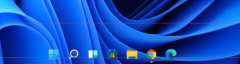 win11透明任务栏有一条黑线解决方法
win11透明任务栏有一条黑线解决方法
很多朋友在使用translucenttb设置透明任务栏之后,发现win11透明任......
阅读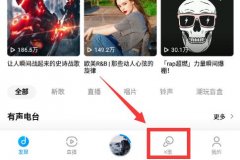 手机酷狗K歌如何消除原唱
手机酷狗K歌如何消除原唱
使用过酷狗音乐的K歌功能时,自己的声音和原唱重合了怎么办呢......
阅读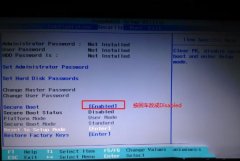 Miix5 Plus联想12.2英寸二合一笔记本重装w
Miix5 Plus联想12.2英寸二合一笔记本重装w
联想Miix5 Plus是一款搭载英特尔第七代酷睿处理器的12.2英寸二合......
阅读 微信小程序运行内存不足怎么办
微信小程序运行内存不足怎么办
1、打开微信,点击右下角的我,点击设置。2、进入设置界面选......
阅读 win101909怎么样详细介绍
win101909怎么样详细介绍
在微软推送出Windows10 1909版本之后,许多用户在好奇这个版本如......
阅读 GeForce RTX 3090 Ti 传闻将于
GeForce RTX 3090 Ti 传闻将于 AMD、英特尔和英伟达将在
AMD、英特尔和英伟达将在 Meta 开始准备让创作者通过
Meta 开始准备让创作者通过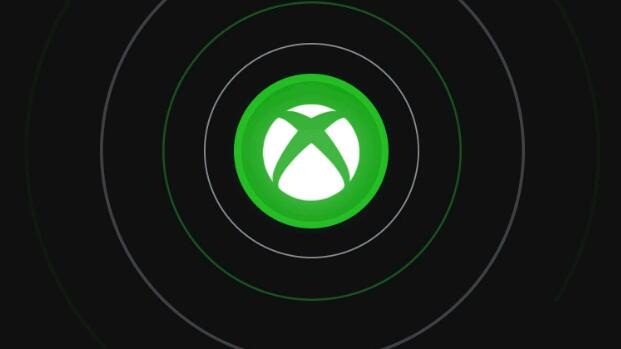 微软据报道将为Xbox Live添
微软据报道将为Xbox Live添 AdDuplex:Windows10的四分之一
AdDuplex:Windows10的四分之一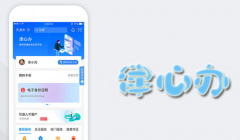 津心办核酸检测结果多久
津心办核酸检测结果多久 上网安全知识,安全使用
上网安全知识,安全使用 0patch修复了Windows 7 / Serv
0patch修复了Windows 7 / Serv 《云顶之弈》S7幽影赛芬怎
《云顶之弈》S7幽影赛芬怎 天地劫幽城再临浮屠城挑
天地劫幽城再临浮屠城挑 金铲铲之战发明杰斯阵容
金铲铲之战发明杰斯阵容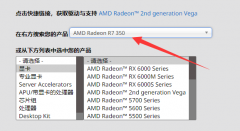 欧比亚r7 350显卡掉驱动怎
欧比亚r7 350显卡掉驱动怎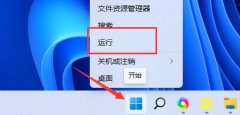 耕升显卡驱动装不上
耕升显卡驱动装不上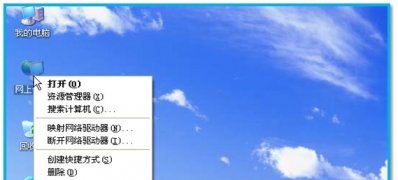 笔记本GhostXP系统快速连接
笔记本GhostXP系统快速连接 不小心删了网卡驱动怎么
不小心删了网卡驱动怎么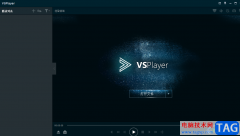 vsplayer播放器没有声音的
vsplayer播放器没有声音的 6代cpu是否可以装win11详细
6代cpu是否可以装win11详细 PPT设置幻灯片内容按顺序
PPT设置幻灯片内容按顺序 Word设置打印背景色的方法
Word设置打印背景色的方法 安卓手机很卡怎么办
安卓手机很卡怎么办 Win7窗口切换小技巧
Win7窗口切换小技巧 华为HG510无线路由器设置【
华为HG510无线路由器设置【 如何实现两个路由器同时
如何实现两个路由器同时
在微软公司推出了win101909版本之后,相比一直在关注的小伙伴一定想知道win版本101909更新的内容都有哪些吧。据小编得到的消息,win101909版本这次主要新增了支持人脸或指纹识别解锁电脑、告诉...
次阅读
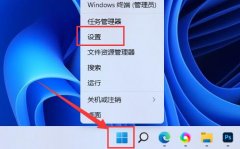
有的朋友发现自己win11明明已经联网,但是打不开网页,不知道怎么解决,其实这可能是网页、浏览器或者代理的问题导致,我们只需要修改他们即可解决。...
次阅读
在进入Windows XP桌面之前,每次都会出现一个用脑登录界面,要求我们输入用户名与密码,可以加大了系统的安全性,也为多人共用一台电脑提供了方便,但如果是家用电脑,只有你一个...
次阅读
很多使用win10系统的用户发现,在网上下载的破解软件被系统自动删除了,主要是因为我们系统自带的杀毒软件拦截的缘故,在设置里更改就可以了,今天小编整理了相关的教程,一起来看看吧...
次阅读
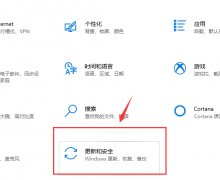
最近win10放出消息,新系统将要推出,预览版已经可以抢先体验使用了哦,但是也有不少的用户们表示,自己的系统在更新的时候,一直失败,无法成功的更新,需要怎么解决呢,快来看看详细...
次阅读
一、具体的位置是window 7系统开始菜单中的启动选项 在电脑硬盘上的位置是:C:\Documents andSettings\Administrator\开始菜单\程序\启动; 在系统注册表中的位置是: HKEY_Current_USER\Software\Microso...
次阅读
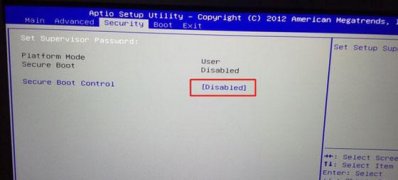
神舟战神X5笔记本是一款搭载了intel酷睿8代处理器的15.6英寸笔记本电脑。一般预装的是操作Windows10系统,但是还是有...
次阅读
当我们电脑重置的时候显示失败是什么情况呢?win10系统重置的时候显示失败该如何解决呢?今天小编带来了详细的解决方法,下面一起来看看吧。...
次阅读
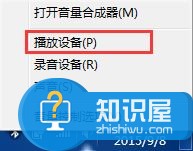
电脑耳机只有伴奏人声很小怎么办 插入耳机只有音乐没有人声解决教程...
次阅读
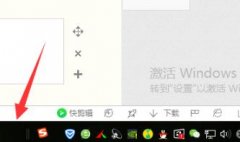
在使用win10系统的用户中还有许多不知道运行新任务的代码是多少,下面就给你们带来了win10运行新任务的代码详细介绍,如果你想知道的话就快来了解一下吧。...
次阅读

许多小伙伴在更新了win10系统的时候edge浏览器也就进行了更新,但是更新完之后却发现浏览器上没有声音了,那么这是怎么回事呢?下面就一起来看看解决方法吧。...
次阅读

无论是办公能力还是娱乐能力win10系统都有着非常不错的口碑,但是最近却出现了不明原因的鼠标光标消失问题!今天小编就为大家带来了win10鼠标光标不见了解决方法。...
次阅读
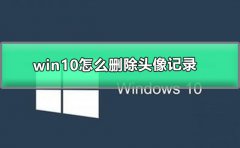
win10系统是一款功能繁多的复杂系统,win10系统中有着非常多的设置需要一定的专业知识才能解答,但其实这些操作和设置一点也不难!最近很多小伙伴们都在问win10怎么删除头像记录,今天小编...
次阅读
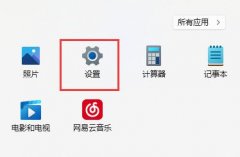
win11中支持很多有趣的字体,不过大家一般都只使用默认字体,不知道win11字体怎么设置,我们今天就给大家提供了设置的方法,让你可以选择一个更有个性的字体。...
次阅读
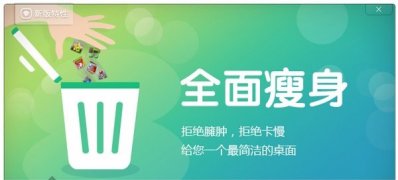
一般操作Windows系统电脑360安全桌面是一款功能相当强大的桌面应用管理软件,它可以提供桌面整理及桌面壁纸等功能...
次阅读